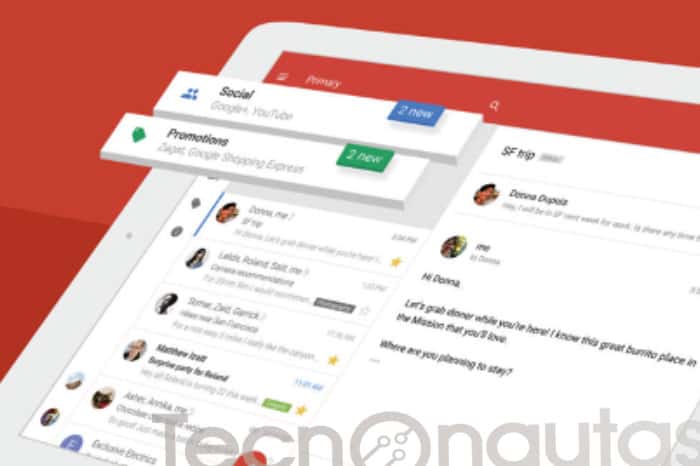Casi todo el mundo puede enviar un correo electrónico, pero la aplicación de correo de Gmail tiene mucho más. Solo tienes que saber dónde están esos prácticos trucos. En este artículo, te daremos 10 consejos para aprovechar Gmail al máximo.
Índice de contenidos
10 consejos para Gmail
Gmail es, con mucho, la aplicación de correo más popular para Android, y los conceptos básicos probablemente estén claros para la mayoría de las personas. La aplicación también está repleta de prácticos trucos con los que puedes, por ejemplo, mantener una bandeja de entrada más limpia o, por ejemplo, ajustar el diseño. Por lo tanto, en este artículo encontrarás 10 consejos para Gmail. También puedes llevar Gmail en tú móvil.
1. Establecer el modo oscuro
Gmail es una aplicación de correo muy bien diseñada, pero es bastante brillante. Por lo tanto, aquellos que todavía envían correos electrónicos por la noche deben activar el modo oscuro. Esta función hace que Gmail se oscurezca, como era de esperar por su nombre. Las superficies blancas se oscurecen y viceversa. A continuación, te indicamos cómo activar el modo oscuro de Gmail:
- Abre la aplicación Gmail en tu teléfono Android;
- Toca las tres barras en la esquina superior izquierda;
- Desplázate hacia abajo y presiona ‘Configuración’;
- Selecciona ‘Configuración general’ y luego ‘Tema’;
- Luego toca ‘Oscuro’ y ¡listo!

2. Mejor búsqueda
¿Está buscando ese correo electrónico, por ejemplo, porque contiene un boleto electrónico o una confirmación de reserva? Puedes usar los filtros de búsqueda integrados de Gmail.
La aplicación de correo tiene una función de búsqueda muy extensa con la que puedes escanear mensajes para remitente, destinatario y ciertas palabras en la línea de asunto. ¿Necesitas inspiración? Utiliza los filtros a continuación para encontrar lo que necesita más rápido. El sitio web de Google Gmail hay una lista mucho más amplia de filtros, incluso muy específicos.
| Filtrar | Posición |
| desde | Buscar por remitente |
| a | Buscar por destinatario |
| tema | Busque palabras en la línea de asunto |
| adjunto | Solo busca correos electrónicos con archivos adjuntos: útil para tickets, por ejemplo. |
| unidad (o documento, hoja de cálculo, presentación) | Busca archivos en Google Drive, Docs, Sheets o Slides |
3. Retira la pestaña de llamadas
Google quiere hacer de Gmail la aplicación de comunicación central y, por lo tanto, agregó Google Meet en la parte inferior, una aplicación de videollamadas. Sin embargo, no todos estaban igualmente enamorados de esta repentina adición. Afortunadamente, eliminar la pestaña Google Meet de Gmail es bastante simple:
- Abre la aplicación Gmail en tu dispositivo;
- Toca las tres líneas en la parte superior izquierda y ve a ‘Configuración’;
- Elige la cuenta de Google de la que deseas eliminar la pestaña Meet;
- Quita la marca de verificación de «Mostrar la pestaña para videollamadas».

4. Mantén limpia tu bandeja de entrada
Si dices correo electrónico, lamentablemente también dices spam. Los mensajes intrusivos son difíciles de evitar, pero afortunadamente puedes entrenar a Gmail para que reconozca el spam. ¿Recibiste un correo electrónico sin sentido, intrusivo o inútil? Luego, mantén presionado el mensaje y toca los tres puntos en la parte superior derecha de la pantalla. Luego, elige ‘Marcar como spam’. Al informar constantemente sobre mensajes sin sentido, Gmail está aprendiendo cada vez más qué correos electrónicos no se deben permitir.
5. Crea tareas
¿Utilizas Google Tasks para crear recordatorios? Puedes agregar correos electrónicos a la aplicación de tareas desde Gmail de una sola vez. De esa forma, no te olvides de responder a ese importante correo electrónico. Necesitas tanto Gmail como Google Tasks para esta función:
- Abre un correo electrónico en Gmail y toca los tres puntos en la parte superior derecha;
- Presiona ‘Agregar a tareas’ en la parte inferior del menú;
- Luego toca ‘Ver’ para complementar la tarea que acabas de crear con, por ejemplo, una fecha, hora y subtareas.
6. Programar correos electrónicos
¿Te gustaría programar un correo electrónico en Gmail que no se enviará hasta un mes después? Tan pronto como hayas terminado de escribir un correo electrónico, presiona los tres puntos en la parte superior derecha de la pantalla. Luego, selecciona ‘Programar envío’ e indica cuándo debe enviarse el mensaje.
7. Cambiar de vista
¿Sabías que Gmail tiene tres tipos de diseños? Además del diseño estándar, también puedes elegir ‘Espacioso’ y ‘Compacto’. El primero hace que los correos electrónicos, botones y textos sean más grandes, mientras que Compacto comprime tanta información como sea posible en una pantalla. Para cambiar la vista en Gmail:
- Abre la aplicación Gmail y toca las tres barras en la parte superior izquierda;
- Elige ‘Configuración general’ y luego ‘Densidad de la lista de llamadas’;
- Luego indica qué tan pequeña / grande debe ser la pantalla y toca ‘Aceptar’.
8. Envía mensajes que se borran a sí mismos
¿Vas a enviar un correo electrónico con contenido sensible? El llamado modo confiable de Gmail puede garantizar que los mensajes enviados por ti se eliminen automáticamente. También puedes proteger los correos electrónicos con un código de acceso. Así es como funciona el modo de confianza de Gmail:
- Abre Gmail en tu Android;
- Escribe un correo electrónico como estás acostumbrado;
- ¿Listo para enviar? Toca los tres puntos en la esquina superior derecha y elige ‘Modo confidencial’;
- Luego ingresa una fecha de vencimiento y cualquier código de acceso;
- Luego toca ‘Guardar’.
9. Cambio rápido
¿Tiene varias cuentas de correo electrónico? En Gmail, puedes cambiar de perfil de una vez gracias a un práctico deslizamiento. Puedes hacer esto deslizando el icono de tu perfil en la esquina superior derecha. Ahora deberías cambiar a tu otra dirección de correo electrónico. Por supuesto, también puedes cambiar a la forma ‘antigua’ tocando tu icono de perfil y luego presionando tu otra cuenta.
10. Usa deslizamientos
Sobre el tema de deslizar, Gmail tiene deslizamientos personalizables. Esto te permite elegir qué sucede cuando deslizas un correo electrónico desde la bandeja de entrada hacia la izquierda o hacia la derecha. De esa forma, puede, por ejemplo, informar los correos electrónicos como spam de forma predeterminada, archivar un mensaje o moverlo a otras carpetas. Así es como se ajustan los deslizamientos en Gmail:
- Abre Gmail en tu teléfono inteligente y toca las tres barras en la parte superior izquierda;
- Elige ‘Configuración’ en la parte inferior de la pantalla y ve a ‘Configuración general’;
- Toca ‘Acciones de deslizar’ y luego ‘Cambiar’;
- Indica lo que debe suceder cuando arrastres un correo electrónico hacia la izquierda o hacia la derecha.